Busque "Ajustes de configuración personal"
Pulse la tecla de navegación.

Vaya a Ajustes y pulse la tecla de navegación.
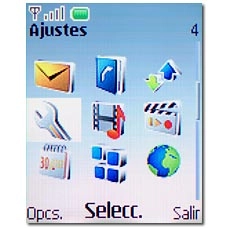
Vaya a Ajustes configuración y pulse la tecla de navegación.

Vaya a Ajustes de configuración personal y pulse la tecla de navegación.

Cree una configuración de sincronización nueva o edite una existente
Si no hay ningún ajuste de conexión:
Pulse la tecla de navegación.
Pulse la tecla de navegación.

Vaya a Sincronización y pulse la tecla de navegación.
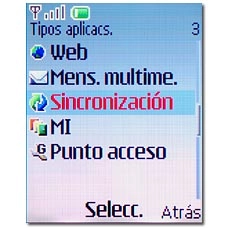
Si ya se han creado ajustes de conexión:
Pulse Opcs..
Pulse Opcs..

Vaya a Añadir nuevo y pulse la tecla de navegación.
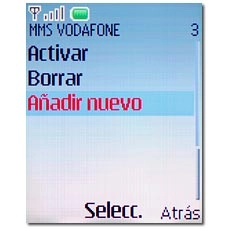
Vaya a Sincronización y pulse la tecla de navegación.
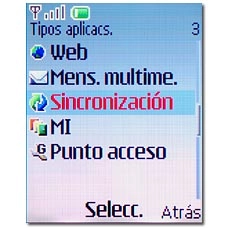
Si desea editar una configuración de sincronización existente:
Elija la configuración de sincronización deseada y pulse la tecla de navegación.
Elija la configuración de sincronización deseada y pulse la tecla de navegación.

Introduzca el nombre de la configuración de sincronización
Vaya a Nombre de cuenta y pulse la tecla de navegación.
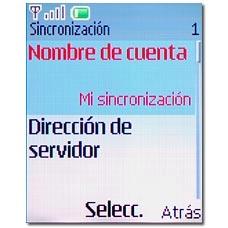
Introduzca el nombre deseado y pulse la tecla de navegación.

Introduzca la dirección del servidor de sincronización
Vaya a Dirección de servidor y pulse la tecla de navegación.

Introduzca la dirección del servidor de sincronización y pulse la tecla de navegación.

Introduzca el nombre de usuario
Vaya a Nombre de usuario y pulse la tecla de navegación.

Introduzca su nombre de usuario para el servidor de sincronización y pulse la tecla de navegación.

Introduzca la contraseña
Vaya a Contraseña y pulse la tecla de navegación.

Introduzca su contraseña para el servidor de sincronización y pulse la tecla de navegación.

Vuelva a introducir la contraseña y pulse la tecla de navegación.

Introduzca las direcciones de las bases de datos
Elija Base de datos de la Guía, Base de datos de la Agenda o Base de datos de Notas y pulse la tecla de navegación.
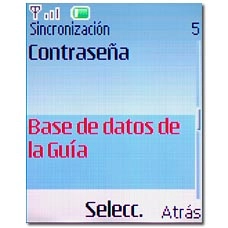
Vaya a Dirección de base de datos y pulse la tecla de navegación.
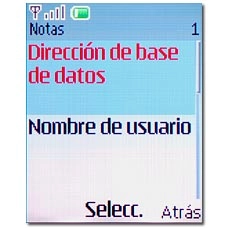
Introduzca la dirección de la base de datos seleccionada y pulse la tecla de navegación.

Introduzca el nombre de usuario de la base de datos
Vaya a Nombre de usuario y pulse la tecla de navegación.

Introduzca su nombre de usuario para el servidor seleccionado y pulse la tecla de navegación.

Introduzca la contraseña de la base de datos
Vaya a Contraseña y pulse la tecla de navegación.

Introduzca su contraseña para el servidor seleccionado y pulse la tecla de navegación.

Vuelva a introducir la contraseña y pulse la tecla de navegación.

Pulse Atrás para poder seleccionar los ajustes de una nueva base de datos (véanse los pasos 7-9) o continúe en el paso 10.

Desactive el uso de una conexión de datos predeterminada
Vaya a Usar punto de acceso preferido y pulse la tecla de navegación.

Vaya a No y pulse la tecla de navegación.
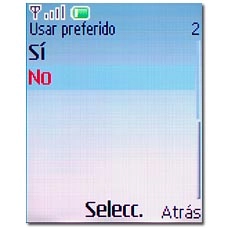
Pulse la tecla de navegación para aceptar.

Comience la edición de los ajustes del portador de datos
Vaya a Ajustes de puntos de acceso y pulse la tecla de navegación.

Active el servidor proxy
Vaya a Proxy y pulse la tecla de navegación.

Vaya a Activar y pulse la tecla de navegación.
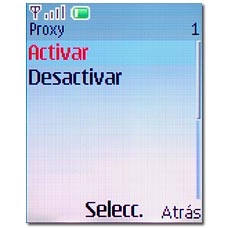
Introduzca la dirección IP
Vaya a Dirección de proxy y pulse la tecla de navegación.
Pulse 1 para insertar un punto.

Introduzca 212.073.032.010 y pulse la tecla de navegación.
Pulse 1 para insertar un punto.

Introduzca el No. de puerto
Vaya a Puerto de proxy y pulse la tecla de navegación.

Introduzca 80 y pulse la tecla de navegación.

Comience la edición del portador de datos
Vaya a Ajustes de portador y pulse la tecla de navegación.

Introduzca el nombre APN
Vaya a Pto. de acceso de paquetes datos y pulse la tecla de navegación.
El nombre APN airtelwap.es debe escribirse en minúsculas.

Introduzca airtelwap.es y pulse la tecla de navegación.
El nombre APN airtelwap.es debe escribirse en minúsculas.

Seleccione el tipo de red
Vaya a Tipo de red y pulse la tecla de navegación.

Elija IPv4 o IPv6 y pulse la tecla de navegación.
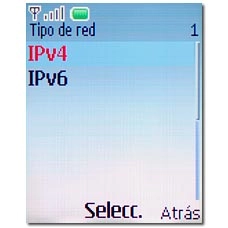
Seleccione el tipo de autentificación
Vaya a Tipo de autentificación y pulse la tecla de navegación.

Vaya a Normal y pulse la tecla de navegación.
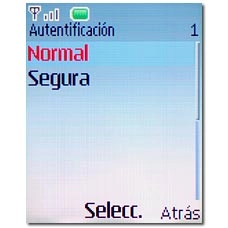
Introduzca el nombre de usuario
Vaya a Nombre de usuario y pulse la tecla de navegación.
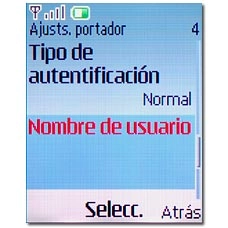
Introduzca wap@wap y pulse la tecla de navegación.

Introduzca la contraseña
Vaya a Contraseña y pulse la tecla de navegación.

Introduzca wap125 y pulse la tecla de navegación.

Vuelva a introducir wap125 y pulse la tecla de navegación para confirmar.

Active la configuración
Pulse tres veces Atrás.

Elija la configuración de sincronización que acaba de configurar y pulse Opcs..

Vaya a Activar y pulse la tecla de navegación.
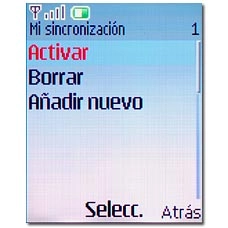
Termine
Pulse Colgar para terminar y regresar al modo de espera.

¿Te ha resultado útil esta información?
✓¡Gracias por tu valoración!
✓Puedes expresar tu queja a través del asistente virtual.
Hablar con TOBi

